
Autorius
Paskelbta:
- Daugelis vartotojų keliuose forumuose teiravosi apie planšetinio kompiuterio režimą sistemoje „Windows 11“. Čia yra visi atsakymai, kurių jums reikia.
- „Windows 11“ palaiko planšetinio kompiuterio režimą, tačiau atminkite, kad jis neleidžia vartotojams rankiniu būdu įjungti / išjungti.
- Be to, šis režimas taip pat puikiai veikia tiek planšetiniuose kompiuteriuose, tiek nešiojamuosiuose kompiuteriuose „du viename“.
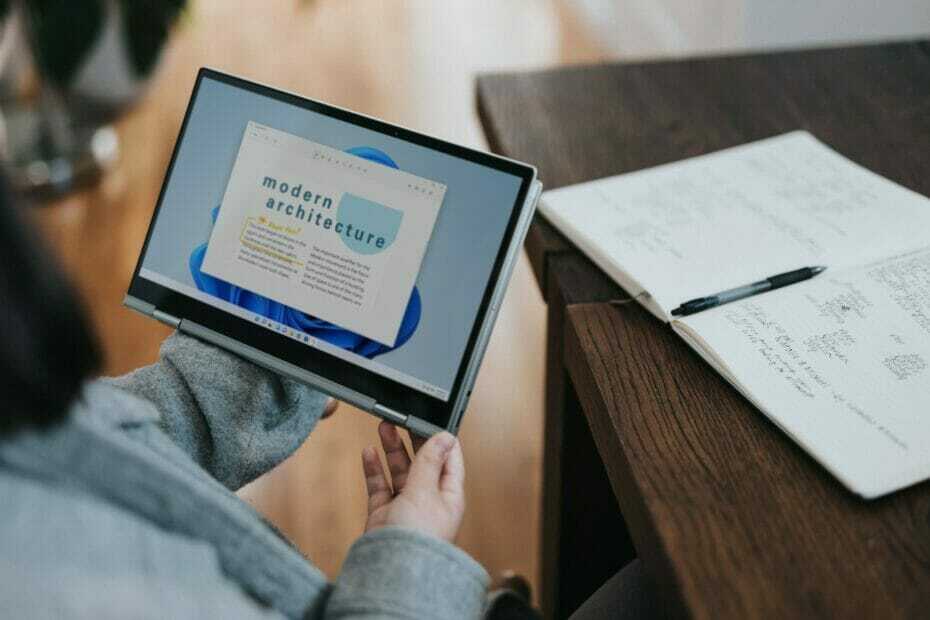
XĮDIEGTI PASPUSTELĖT ATSISIUNČIŲ FAILĄ
Ši programinė įranga ištaisys įprastas kompiuterio klaidas, apsaugos jus nuo failų praradimo, kenkėjiškų programų, aparatinės įrangos gedimų ir optimizuos jūsų kompiuterį maksimaliam našumui. Išspręskite kompiuterio problemas ir pašalinkite virusus dabar atlikdami 3 paprastus veiksmus:
- Atsisiųskite „Restoro PC Repair Tool“. kuri pateikiama kartu su patentuotomis technologijomis (yra patentas čia).
- Spustelėkite Pradėti nuskaitymą Norėdami rasti „Windows“ problemas, kurios gali sukelti kompiuterio problemų.
- Spustelėkite Remontuoti visus Norėdami išspręsti problemas, turinčias įtakos jūsų kompiuterio saugai ir našumui
- „Restoro“ atsisiuntė 0 skaitytojai šį mėnesį.
Planšetinio kompiuterio režimą naudojome ankstesnėse „Microsoft“ iteracijose, tačiau kalbant apie „Windows 11“ buvo daug netikrumo ir trūko informacijos. Taigi, mes nusprendėme skirti straipsnį apie planšetinio kompiuterio režimą sistemoje „Windows 11“ ir visą su juo susijusią informaciją.
Šį režimą galite naudoti nešiojamajame kompiuteryje „du viename“ arba a Su Windows 11 suderinamas planšetinis kompiuteris. Tai didelis „Windows 10“ atnaujinimas, siūlantis palyginti paprastesnę ir greitesnę sąsają bei galimybę automatiškai perjungti režimus.
Tačiau daugelis vartotojų susidūrė su problemomis įjungdami planšetinio kompiuterio režimą sistemoje „Windows 11“ arba vėliau jį išjungdami.
Kadangi OS vis dar yra ankstyvoje fazėje ir kai kurie esminiai režimo pakeitimai, buvo tikimasi sumaišties. Peržiūrėkite šiuos skyrius, kad sužinotumėte viską apie planšetinio kompiuterio režimą.
Kaip įjungti planšetinio kompiuterio režimą „Windows 11“?
Nors buvo integruota parinktis, leidžianti įjungti planšetinio kompiuterio režimą sistemoje „Windows 10“, jos trūksta naujausioje iteracijoje. Tačiau tai jokiu būdu nereiškia, kad „Microsoft“ nutraukė šios funkcijos „Windows 11“ teikimą.
Režimas vis dar veikia „Windows 11“. Vienintelis pakeitimas yra tas, kad OS automatiškai nustato, ar yra jutiklinis ekranas, ir tinkami nustatymai.
Nešiojamiesiems kompiuteriams 2 viename, nors jutiklinio ekrano funkcija normaliai naudojant veikia puikiai, sukant ekraną iki galo atgal įjungiamas planšetinio kompiuterio režimas. Štai kaip turite nustatyti nešiojamojo kompiuterio padėtį, kad įsijungtų režimas ir būtų rodomi būtini pakeitimai.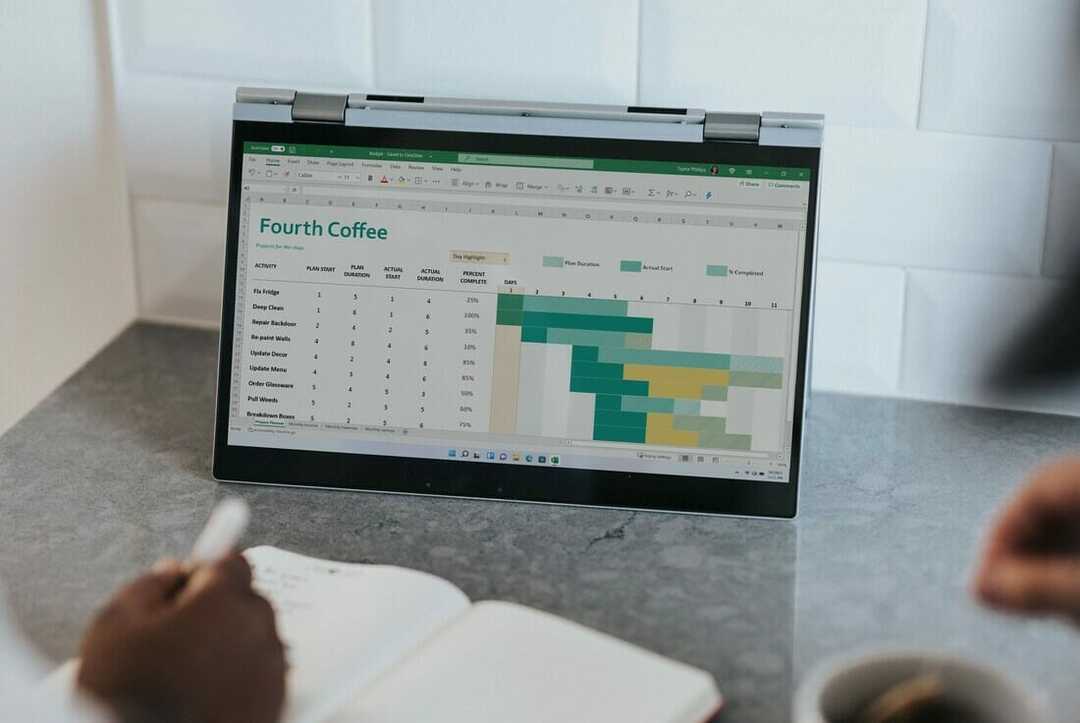
Tačiau kaip nustatyti, kada įjungtas planšetinio kompiuterio režimas? Tiesiog pažiūrėkite į užduočių juostos piktogramas ir, kai tik jos šiek tiek išsiskleidžia, „Windows“ perjungia režimus.
Planšetiniuose kompiuteriuose su prijungtomis klaviatūromis režimas įsijungs, kai tik bus atjungta klaviatūra. Paprasta, ar ne?
Jau praėjo laikai, kai reikėjo rankiniu būdu įjungti planšetinio kompiuterio režimą, o naujausia iteracija automatiškai persijungdavo tarp dviejų. „Windows 11“, be jokios abejonės, pakeitė įrenginio naudojimo būdą.
Kaip išjungti planšetinio kompiuterio režimą „Windows 11“?
Grąžinus anksčiau atliktus pakeitimus planšetinio kompiuterio režimas bus išjungtas. Nešiojamiesiems kompiuteriams „du viename“ tiesiog pasukite ekraną atgal į pradinę arba optimalią padėtį ir anksčiau pastebėti pakeitimai iš karto išnyks.
Jei naudojate planšetinį kompiuterį, vėl prijunkite išorinę klaviatūrą, kad išjungtumėte režimą.
Jei įstrigote planšetinio kompiuterio režimu ir negalite jo išjungti, apie klaidą pranešė keli vartotojai, čia yra mūsų skirtas vadovas, kuriame bus išvardyti būdai, kaip išspręsti įstrigusią planšetinio kompiuterio režimo problemą.
Kokios yra naujos planšetinio kompiuterio režimo funkcijos?
„Windows 11“ planšetinio kompiuterio režime nėra daug naujų funkcijų. Tačiau visiškai atnaujinus vartotojo sąsają, ji atrodo gaiviai.
Naujasis meniu Pradėti veikia sklandžiai planšetinio kompiuterio režimu. Ekrano virtualiosios klaviatūros klavišai yra optimaliai išdėstyti, kad juos būtų galima lengvai liesti ir taip užtikrinti patogią patirtį.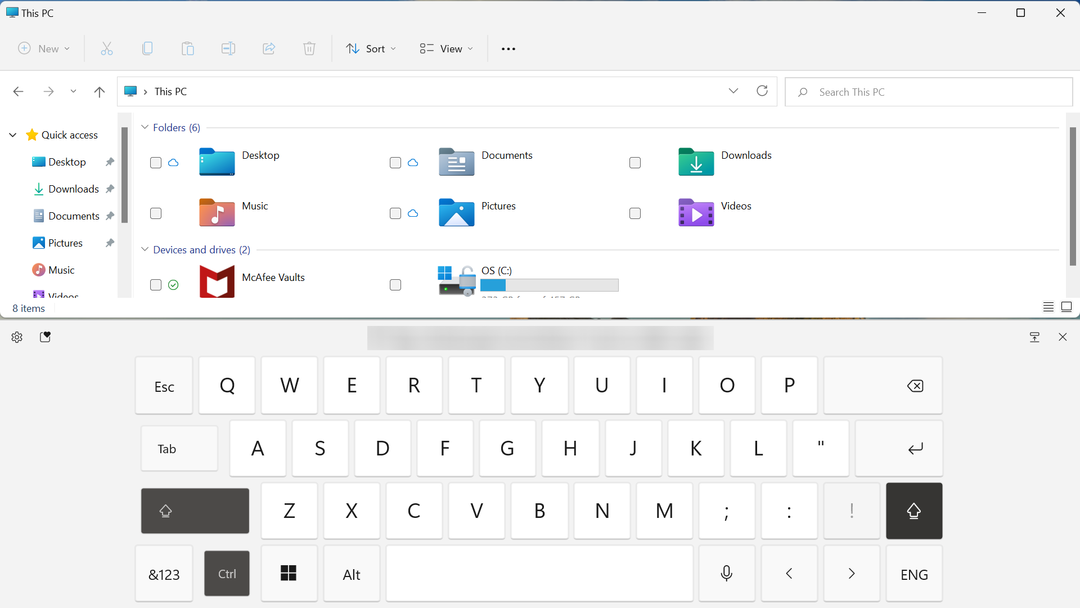
The „Windows 11“ snapo išdėstymo funkcija, pasiekiamas ir įprastu režimu, ir planšetinio kompiuterio režimu, padeda vienu metu dirbti su keliomis programėlėmis, tinkamai jas išdėstant ant ekrano.
Taip pat, „Windows 11“ gestai kuriuos naudojote jutiklinėje dalyje, šiuo režimu veikia taip pat. Bakstelėkite ekraną arba vilkite pirštu per jį, jei reikia, kad gautumėte norimą rezultatą.
Kaip priverstinai įjungti planšetinio kompiuterio režimą „Windows 11“?
Atjungus klaviatūrą arba pasukus ekraną nuo klaviatūros, planšetinio kompiuterio režimas įsijungs. Šiuo metu tai yra vieninteliai būdai, kaip įjungti režimą sistemoje „Windows 11“.
Jei vėlesniuose atnaujinimuose bus kokių nors pakeitimų, mes atnaujinsime straipsnį. Pažymėkite tinklalapį, kad kitą kartą greitai jį rastumėte.
Tai viskas, ko reikia planšetinio kompiuterio režimui sistemoje „Windows 11“. Kurį laiką jį naudodami, susipažinsite ir priprasite.
Jei dažnai perjungėte planšetinio kompiuterio režimą „Windows 10“, rekomenduojame jį išbandyti naujausioje OS.
Jei susiduriate su problemomis naudojant planšetinio kompiuterio režimą naujausioje iteracijoje, grįžkite į „Windows 10“.. Tada turėtumėte palaukti, kol funkcija bus tinkamai integruota ir prieš tai pašalintos visos žinomos klaidos atliekant atnaujinimą viskas iš naujo.
Toliau esančiame komentarų skyriuje papasakokite apie savo patirtį naudojant planšetinio kompiuterio režimą sistemoje „Windows 11“ ir savo mintis apie tai, ar jis geresnis nei ankstesnė OS iteracija.
- tablėtė
- Windows 11
Pradėkite pokalbį



